电脑显示reboot and select proper boot device怎么办 电脑显示reboot and select proper boot device怎么解决
在现代计算机使用过程中,遇到启动故障时,一条常见的错误提示是“Reboot and Select Proper Boot Device”,这通常意味着电脑在启动过程中未能找到合适的启动设备或引导程序来加载操作系统。此问题的发生可能涉及到硬盘驱动器、固态硬盘(SSD)、U盘或光驱等启动设备的连接状态、设置问题,也有可能是系统引导扇区损坏、BIOS设置不当等多种复杂原因。面对“电脑显示reboot and select proper boot device”这一问题,我们应该怎么办呢?下面,就让我们一起来了解一下解决方法。
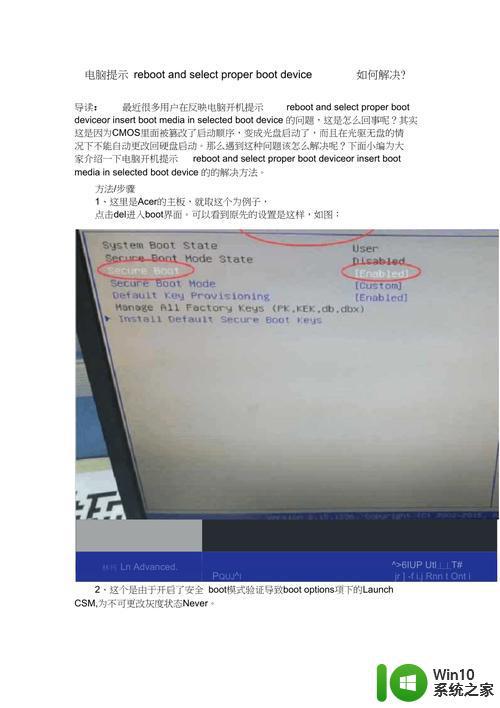
解决方法:
reboot andselectproper select proper boot device or Insert boot media in select boot 应该是由于CMOS里面被篡改了启动顺序,变成光盘启动了。而且在光驱无盘的情况下不能自动更改回硬盘启动。
试试能不能用其他热键进入BIOS,比如F2,能进去的话就手动修改BOOT ORDER,进不去的话就很麻烦,很有可能是主板遭到病毒侵害了。
当然,不排除其他通道造成的故障,可以换个光驱试试。
另: 你的系统引导部分出问题了,这句话的意思是:重新启动,然后选择启动盘,或者将可引导盘插入选择的引导设备。
检查cmos中是否设置了硬盘引导,如果设置了,很可能是硬盘出问题了,使用光盘引导后检查。
BIOS主要有两类:AWARD BIOS和AMI bios
1、AWARD bios设置硬盘启动
进入BIOS后用方向键选择Advance BIOS Features然后按回车进入菜单,进入后使用方向键选择First BOOT Device点回车进入使用方向键选择HDD-0然后按F10保存退出。就将启动方式改为硬盘启动了。万事大吉!
2、AMI BIOS设置硬盘启动
进入BIOS使用方向键选择BOOT选择地一项BOOT Device Priority在子菜单里选择1st BOOT Device将该项改为对应的硬盘就可以了。
以上就是电脑显示reboot and select proper boot device怎么办的全部内容,碰到同样情况的朋友们赶紧参照小编的方法来处理吧,希望能够对大家有所帮助。
电脑显示reboot and select proper boot device怎么办 电脑显示reboot and select proper boot device怎么解决相关教程
- u盘电脑上不显示了怎么办 u盘电脑上不显示如何解决
- 电脑屏幕黑屏无信号怎么办 显示器无显示怎么解决
- 电脑显示屏突然黑屏怎么解决 显示器突然黑屏怎么解决
- 电脑显示u盘但是显示脱机签名冲突怎么解决 电脑显示u盘但是显示脱机签名冲突如何处理
- 电脑开机显示屏显示无信号黑屏怎么办 电脑开机显示屏黑屏无信号解决方法
- u盘插在电脑有提示音显示盘符打不开怎么办 U盘插在电脑没有盘符显示怎么解决
- 电脑移动硬盘不显示如何解决 移动硬盘不显示怎么办
- 电脑显示显示器进入睡眠状态怎么解除 电脑显示器进入睡眠状态怎么办
- 电脑显示器显示节电模式打不开怎么办 台式机开机黑屏显示节电模式解决方法
- 电脑开机显示invalidpartitiontable不进入怎么办 电脑开机显示invalidpartitiontable如何处理
- 插u盘电脑没显示 U盘插入电脑后没有显示出来怎么办
- 电脑输入法不显示了怎么办 电脑不显示输入法如何修复
- U盘装机提示Error 15:File Not Found怎么解决 U盘装机Error 15怎么解决
- 无线网络手机能连上电脑连不上怎么办 无线网络手机连接电脑失败怎么解决
- 酷我音乐电脑版怎么取消边听歌变缓存 酷我音乐电脑版取消边听歌功能步骤
- 设置电脑ip提示出现了一个意外怎么解决 电脑IP设置出现意外怎么办
电脑教程推荐
- 1 w8系统运行程序提示msg:xxxx.exe–无法找到入口的解决方法 w8系统无法找到入口程序解决方法
- 2 雷电模拟器游戏中心打不开一直加载中怎么解决 雷电模拟器游戏中心无法打开怎么办
- 3 如何使用disk genius调整分区大小c盘 Disk Genius如何调整C盘分区大小
- 4 清除xp系统操作记录保护隐私安全的方法 如何清除Windows XP系统中的操作记录以保护隐私安全
- 5 u盘需要提供管理员权限才能复制到文件夹怎么办 u盘复制文件夹需要管理员权限
- 6 华硕P8H61-M PLUS主板bios设置u盘启动的步骤图解 华硕P8H61-M PLUS主板bios设置u盘启动方法步骤图解
- 7 无法打开这个应用请与你的系统管理员联系怎么办 应用打不开怎么处理
- 8 华擎主板设置bios的方法 华擎主板bios设置教程
- 9 笔记本无法正常启动您的电脑oxc0000001修复方法 笔记本电脑启动错误oxc0000001解决方法
- 10 U盘盘符不显示时打开U盘的技巧 U盘插入电脑后没反应怎么办
win10系统推荐
- 1 番茄家园ghost win10 32位官方最新版下载v2023.12
- 2 萝卜家园ghost win10 32位安装稳定版下载v2023.12
- 3 电脑公司ghost win10 64位专业免激活版v2023.12
- 4 番茄家园ghost win10 32位旗舰破解版v2023.12
- 5 索尼笔记本ghost win10 64位原版正式版v2023.12
- 6 系统之家ghost win10 64位u盘家庭版v2023.12
- 7 电脑公司ghost win10 64位官方破解版v2023.12
- 8 系统之家windows10 64位原版安装版v2023.12
- 9 深度技术ghost win10 64位极速稳定版v2023.12
- 10 雨林木风ghost win10 64位专业旗舰版v2023.12